word如何消除自动编号
【word怎么取消自动编号格式设置】word怎么取消自动编号格式
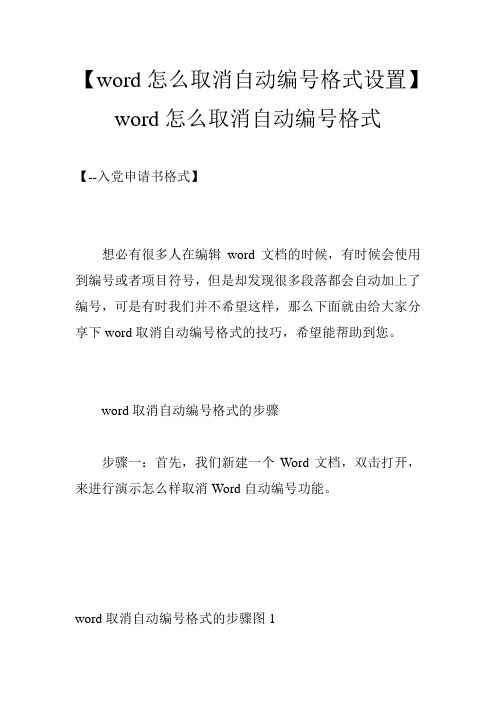
【word怎么取消自动编号格式设置】word怎么取消自动编号格式
【--入党申请书格式】
想必有很多人在编辑word文档的时候,有时候会使用到编号或者项目符号,但是却发现很多段落都会自动加上了编号,可是有时我们并不希望这样,那么下面就由给大家分享下word取消自动编号格式的技巧,希望能帮助到您。
word取消自动编号格式的步骤
步骤一:首先,我们新建一个Word文档,双击打开,来进行演示怎么样取消Word自动编号功能。
word取消自动编号格式的步骤图1
步骤二:点击,word文档,左上角的office图标按钮。
word取消自动编号格式的步骤图2
步骤三:点击,word选项,进入word选项操作弹窗进行操作。
word取消自动编号格式的步骤图3
步骤四:选中"校对选项,找到自动更正选项。
word取消自动编号格式的步骤图4
步骤五:点击自动更正选项后,弹出自动更正对话操作窗口。
word取消自动编号格式的步骤图5
步骤六:继续切换到"键入时自动套用格式,键入时自动应用,把自动编号列表的复选框勾去掉,点击确定即可解决该问题。
word取消自动编号格式的步骤图6。
WORD使用技巧100例大全(免费下载)

Word使用技巧大全100例1、即时取消Word的后台打印当我们刚刚编辑完一篇文档按了打印命令后,后来又不想打印当前的文档了,那么怎样才能即时取消后台打印任务呢?一般来说,大家在发出打印任务后,程序会自动将打印任务设置为后台打印,同时在状态栏上出现打印机图标,打印机图标旁边的数字显示的是正在打印的页的页码。
要想即时取消后台打印任务的话,大家只要用鼠标双击打印机图标就可以了。
2、Word 2003让文字随文本框大小变化当我们在用Word进行文档编辑时,经常需要用文本框来实现一些特殊的应用,比如在文本框中输入文字来达到特殊效果,但有个问题是,当我们在文本框中输入文字并调整了文本框的大小后文字并不会跟着变化。
其实我们可让文本框里的文字大小随文本框大小“同步”变化;单击选中该文本框,然后选择“剪切”,再执行菜单“[编辑]—[选择性粘贴]”,在粘贴形式中选择“图片(增强型图元文件)”,现在再拖动文本框看看,是不是可以随意改变文字大小了。
3、Word 2003/2007快速切换英文大小写在Word中输入英文句子时,一般每个单词的第一个字母都是大写,通常的输入方法就是输入第一个字母时就要进行一次大小写切换。
这样很麻烦。
不妨全部输入小写字符,然后选中所有单词,按一次组合键“Shift+F3”试试,是不是每个单词的第一个字母都变成了大写?再按一次试试,所有的字母都变成了大写!再按一次,又变了小写。
原来,组合键Shift+F3是个英文大小写切换键,充分利用这个组合键,以后输入英文就方便多了。
4、Word 2003/2007 Word表格中“Shift+Alt+方向键”调整行序Word表格编辑时可以使用一些快捷键提高效率,比如“Shift+Alt+方向键”组合,非常有用,用“Shift+Alt+上(或下)方向键”能够调整文档中段落的顺序,也可以调整Word表格中的行序。
方法是:将插入点置于要调整行的任意一个单元格内(或行尾段落标记前),按下“Shift+Alt”键,然后按上下方向键,按“向上箭头”键可使该行在表格内向上移动,按“向下箭头”键可使该行向下移动。
如何在Word2010中取消自动编号

如何在Word2010中取消自动编号
前几天,听一朋友抱怨Word中的自动编号太烦人,不需要它的时候自作聪明地冒出来。
或许很多人跟我这位朋友一样持相同的观点,其实要是这些自动编号用到合适位置了,也就恰到好处,用不到合适位置就很碍眼了。
下面小编给大家分别介绍一下临时取消和永久取消自动编号的方法,供大家根据需要选择。
一、临时取消
如图所示,在输入完第一行文字内容后,按回车键跳转到第二行的时候就会产生自动编号。
在产生自动编号后,再按一次回车键(即【Ctrl】键)或者按【Ctrl+Z】组合键即可消除刚刚自动插入的编号。
二、永久取消
1.单击“文件”按钮,在弹出的下拉菜单中选择“选项”命令。
2.在弹出的“Word选项”对话框中,选择“校对”选项卡,单击“自动更正选项”按钮。
3.弹出“自动更正”对话框,选择“键入时自动套用格式”选项卡,在“键入时自动应用”组合框中勾掉“自动编号列表”复选框。
最后单击“确定”按钮。
4.回到“Word选项”对话框,单击“确定”按钮关闭对话框。
这样Word中的自动编号就取消了。
自动编号的设置
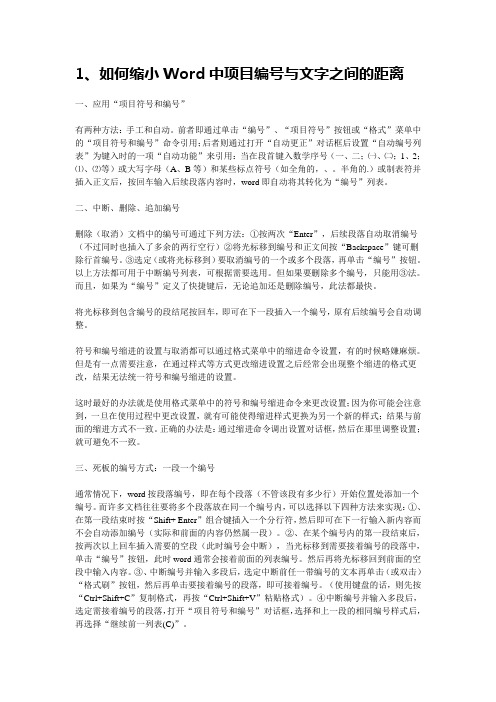
1、如何缩小Word中项目编号与文字之间的距离一、应用“项目符号和编号”有两种方法:手工和自动。
前者即通过单击“编号”、“项目符号”按钮或“格式”菜单中的“项目符号和编号”命令引用;后者则通过打开“自动更正”对话框后设置“自动编号列表”为键入时的一项“自动功能”来引用:当在段首键入数学序号(一、二;㈠、㈡;1、2;⑴、⑵等)或大写字母(A、B等)和某些标点符号(如全角的,、。
半角的.)或制表符并插入正文后,按回车输入后续段落内容时,word即自动将其转化为“编号”列表。
二、中断、删除、追加编号删除(取消)文档中的编号可通过下列方法:①按两次“Enter”,后续段落自动取消编号(不过同时也插入了多余的两行空行)②将光标移到编号和正文间按“Backspace”键可删除行首编号。
③选定(或将光标移到)要取消编号的一个或多个段落,再单击“编号”按钮。
以上方法都可用于中断编号列表,可根据需要选用。
但如果要删除多个编号,只能用③法。
而且,如果为“编号”定义了快捷键后,无论追加还是删除编号,此法都最快。
将光标移到包含编号的段结尾按回车,即可在下一段插入一个编号,原有后续编号会自动调整。
符号和编号缩进的设置与取消都可以通过格式菜单中的缩进命令设置,有的时候略嫌麻烦。
但是有一点需要注意,在通过样式等方式更改缩进设置之后经常会出现整个缩进的格式更改,结果无法统一符号和编号缩进的设置。
这时最好的办法就是使用格式菜单中的符号和编号缩进命令来更改设置;因为你可能会注意到,一旦在使用过程中更改设置,就有可能使得缩进样式更换为另一个新的样式;结果与前面的缩进方式不一致。
正确的办法是:通过缩进命令调出设置对话框,然后在那里调整设置;就可避免不一致。
三、死板的编号方式:一段一个编号通常情况下,word按段落编号,即在每个段落(不管该段有多少行)开始位置处添加一个编号。
而许多文档往往要将多个段落放在同一个编号内,可以选择以下四种方法来实现:①、在第一段结束时按“Shift+ Enter”组合键插入一个分行符,然后即可在下一行输入新内容而不会自动添加编号(实际和前面的内容仍然属一段)。
取消WORD中的段落自动编号
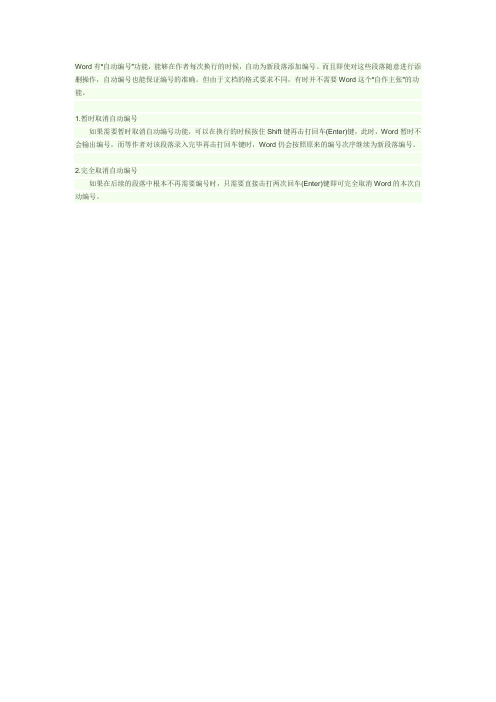
Word有“自动编号”功能,能够在作者每次换行的时候,自动为新段落添加编号。
而且即使对这些段落随意进行添删操作,自动编号也能保证编号的准确。
但由于文档的格式要求不同,有时并不需要Word这个“自作主张”的功能。
1.暂时取消自动编号
如果需要暂时取消自动编号功能,可以在换行的时候按住Shift键再击打回车(Enter)键,此时,Word暂时不会输出编号,而等作者对该段落录入完毕再击打回车键时,Word仍会按照原来的编号次序继续为新段落编号。
2.完全取消自动编号
如果在后续的段落中根本不再需要编号时,只需要直接击打两次回车(Enter)键即可完全取消Word的本次自动编号。
Word下划线和编号技巧
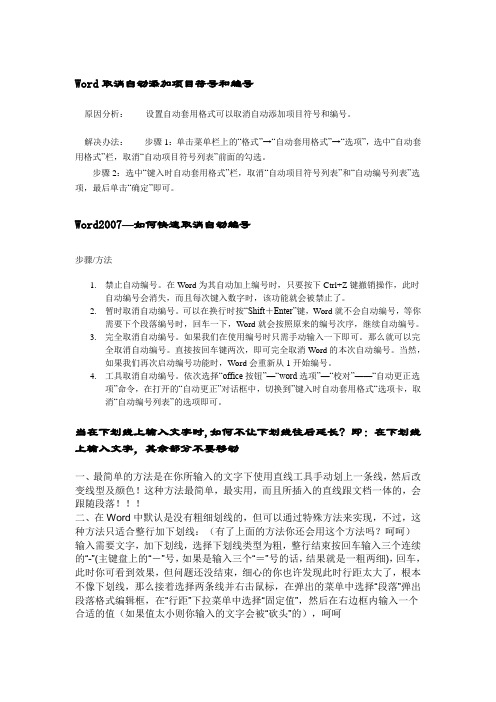
Word取消自动添加项目符号和编号原因分析:设置自动套用格式可以取消自动添加项目符号和编号。
解决办法:步骤1:单击菜单栏上的“格式”→“自动套用格式”→“选项”,选中“自动套用格式”栏,取消“自动项目符号列表”前面的勾选。
步骤2:选中“键入时自动套用格式”栏,取消“自动项目符号列表”和“自动编号列表”选项,最后单击“确定”即可。
Word2007—如何快速取消自动编号步骤/方法1.禁止自动编号。
在Word为其自动加上编号时,只要按下Ctrl+Z键撤销操作,此时自动编号会消失,而且每次键入数字时,该功能就会被禁止了。
2.暂时取消自动编号。
可以在换行时按“Shift+Enter”键,Word就不会自动编号,等你需要下个段落编号时,回车一下,Word就会按照原来的编号次序,继续自动编号。
3.完全取消自动编号。
如果我们在使用编号时只需手动输入一下即可。
那么就可以完全取消自动编号。
直接按回车键两次,即可完全取消Word的本次自动编号。
当然,如果我们再次启动编号功能时,Word会重新从1开始编号。
4.工具取消自动编号。
依次选择“office按钮”—“word选项”—“校对”——“自动更正选项”命令,在打开的“自动更正”对话框中,切换到”键入时自动套用格式“选项卡,取消“自动编号列表”的选项即可。
当在下划线上输入文字时,如何不让下划线往后延长? 即:在下划线上输入文字,其余部分不要移动一、最简单的方法是在你所输入的文字下使用直线工具手动划上一条线,然后改变线型及颜色!这种方法最简单,最实用,而且所插入的直线跟文档一体的,会跟随段落!!!二、在Word中默认是没有粗细划线的,但可以通过特殊方法来实现,不过,这种方法只适合整行加下划线:(有了上面的方法你还会用这个方法吗?呵呵)输入需要文字,加下划线,选择下划线类型为粗,整行结束按回车输入三个连续的“-”(主键盘上的“-”号,如果是输入三个“=”号的话,结果就是一粗两细),回车,此时你可看到效果,但问题还没结束,细心的你也许发现此时行距太大了,根本不像下划线,那么接着选择两条线并右击鼠标,在弹出的菜单中选择“段落”弹出段落格式编辑框,在“行距”下拉菜单中选择“固定值”,然后在右边框内输入一个合适的值(如果值太小则你输入的文字会被“砍头”的),呵呵在word中下划线上输入字问什么下划线就会像右移,而输入的字体下没有下划线,怎么办才能避免这样的问题其实你说的下划线并不是真正的下划线,而是按住Shift及减号键得到的线条,因此在线上某点输入文字时插入的将是无下线的文字。
Word中取消自动编号如何操作.doc
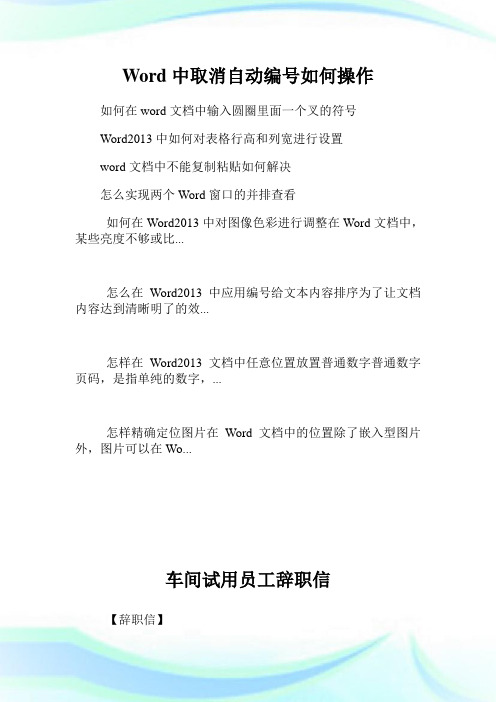
Word中取消自动编号如何操作如何在word文档中输入圆圈里面一个叉的符号Word2013中如何对表格行高和列宽进行设置word文档中不能复制粘贴如何解决怎么实现两个Word窗口的并排查看如何在Word2013中对图像色彩进行调整在Word文档中,某些亮度不够或比...怎么在Word2013中应用编号给文本内容排序为了让文档内容达到清晰明了的效...怎样在Word2013文档中任意位置放置普通数字普通数字页码,是指单纯的数字,...怎样精确定位图片在Word文档中的位置除了嵌入型图片外,图片可以在Wo...车间试用员工辞职信【辞职信】尊敬的车间领导:您好!很遗憾在这个时候向你正式提出辞职,或许我还不是正式职工,不需要写这封辞职信,但出于对s线的感情,还是写了这封信。
时光飞逝,转眼来到车间已半载有余,开始感觉车间里的气氛就像一个大家庭一样,大家相处的融洽和睦。
在这里有过欢笑,有过收获,当然也有过痛苦,难忘一些睡岗时的画面,虽然多少有些不快乐的经历,不过在这里至少还是学了一些东西。
相信每一个来到奇瑞公司的实习生都怀揣着相同的梦想:奉献的同时实现自己的价值。
作为一个社会人存在的价值,或许是因为自己目光短浅,工作时间有限,还没有找到自己存在于奇瑞的价值,亦相信每一个离开奇瑞的年轻人,都会铭记在奇瑞生活的日子,那些难忘的岁月。
每天上班时,车间内嘈杂的声音,都会给我无形的心理压力,直到下班后亦不能缓解,头脑还是那种机器运作的声音,让我身心疲惫常常夜不能寐,我想这些客观的原因我无力去改变,唯一能改变地只有我自己,这也是我萌生去意最直接的原因。
哲人说:生活在别处。
我觉得也对,在不同的地方可以看到不同的风景,接触到不同的人与事,这对于一个年轻人来说未必不是一件好事。
最后祝愿s线的兄弟们工作顺利,身心健康,同时恳请领导批准我的辞职。
此致敬礼!辞职人:20xx年xx月xx日Word2003中如何调出剪贴板任务窗格Word2003中如何调出剪贴板任务窗格当我们在使用Word写作、写稿子、制作文档时,难免会输入很多重复的句子和词语等,如果遇见这种情况难道要每次都重复的输入一遍吗?有没有什么好的方法或功能,可以简化这一步骤呢?方法是有的,Word2003为了方便用户使用,早已经做好了这项功能。
word、cad重要使用技巧大全
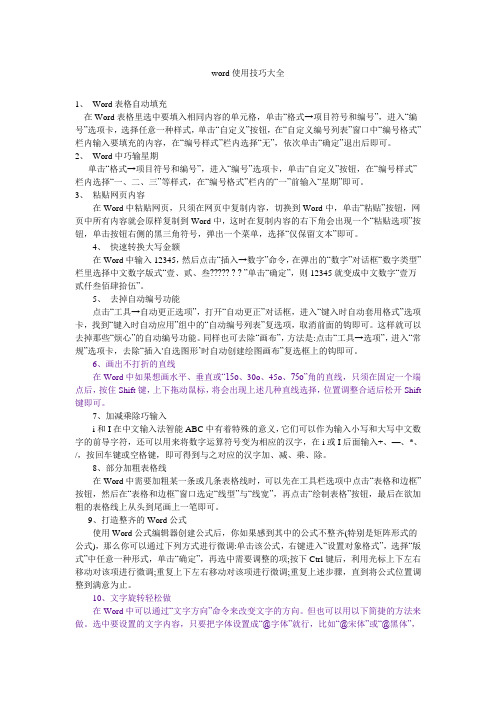
word使用技巧大全1、Word表格自动填充在Word表格里选中要填入相同内容的单元格,单击“格式→项目符号和编号”,进入“编号”选项卡,选择任意一种样式,单击“自定义”按钮,在“自定义编号列表”窗口中“编号格式”栏内输入要填充的内容,在“编号样式”栏内选择“无”,依次单击“确定”退出后即可。
2、Word中巧输星期单击“格式→项目符号和编号”,进入“编号”选项卡,单击“自定义”按钮,在“编号样式”栏内选择“一、二、三”等样式,在“编号格式”栏内的“一”前输入“星期”即可。
3、粘贴网页内容在Word中粘贴网页,只须在网页中复制内容,切换到Word中,单击“粘贴”按钮,网页中所有内容就会原样复制到Word中,这时在复制内容的右下角会出现一个“粘贴选项”按钮,单击按钮右侧的黑三角符号,弹出一个菜单,选择“仅保留文本”即可。
4、快速转换大写金额在Word中输入12345,然后点击“插入→数字”命令,在弹出的“数字”对话框“数字类型”栏里选择中文数字版式“壹、贰、叁????? ? ? ”单击“确定”,则12345就变成中文数字“壹万贰仟叁佰肆拾伍”。
5、去掉自动编号功能点击“工具→自动更正选项”,打开“自动更正”对话框,进入“键入时自动套用格式”选项卡,找到“键入时自动应用”组中的“自动编号列表”复选项,取消前面的钩即可。
这样就可以去掉那些“烦心”的自动编号功能。
同样也可去除“画布”,方法是:点击“工具→选项”,进入“常规”选项卡,去除“插入'自选图形‟时自动创建绘图画布”复选框上的钩即可。
6、画出不打折的直线在Word中如果想画水平、垂直或“15o、30o、45o、75o”角的直线,只须在固定一个端点后,按住Shift键,上下拖动鼠标,将会出现上述几种直线选择,位置调整合适后松开Shift 键即可。
7、加减乘除巧输入-i和I在中文输入法智能ABC中有着特殊的意义,它们可以作为输入小写和大写中文数字的前导字符,还可以用来将数字运算符号变为相应的汉字,在i或I后面输入+、—、*、/,按回车键或空格键,即可得到与之对应的汉字加、减、乘、除。
- 1、下载文档前请自行甄别文档内容的完整性,平台不提供额外的编辑、内容补充、找答案等附加服务。
- 2、"仅部分预览"的文档,不可在线预览部分如存在完整性等问题,可反馈申请退款(可完整预览的文档不适用该条件!)。
- 3、如文档侵犯您的权益,请联系客服反馈,我们会尽快为您处理(人工客服工作时间:9:00-18:30)。
Word怎么消除自动编号
Word的“自动编号”就是在每次换行时,自动为新段落添加编号,而且即使添删段落,自动编号也能自动改动编号。
但由于我们有时并不需要Word这个自做多情的殷勤,那又怎么取消它呢?
一、按键取消
(1)最简单的,就是在换行后,用每天常用的退格键删除一下,但只能取得一时之效。
(2)暂时的,取消自动编号吧,可以在换行时按“Shift+Enter”键,Word就不会自动编号,等你需要下个段落编号时,回车一下,Word就会按照原来的编号次序,继续自动编号。
(3)完全的取消它,因为对新手来说,有时烦不胜烦,大家可以完全取消自动编号,而在需要时手动输入一下。
那就直接按回车(Enter)键二次,即可完全取消Word的本次自动编号。
当然,如果我们再次启动编号功能时,Word会重新从1开始编号。
(4)另外,可以试试后悔药,当Word为其自动加上编号时,按下Ctrl+Z键,此时自动编号会消失,而且再次键入数字时,该功能就会被禁止了。
二、工具取消
【03版本】要想一劳永逸的取消它,就要依次选择“工具→自动更正选项”菜单命令,在打开的“自动更正”对话框中,单击“键入时自动套用格式”选项卡,在“键入时自动应用”项目下取消勾选“自动编号列表”复选框,最后单击“确定”按钮完成即可。
【10版本】要想一劳永逸的取消它,就要依次选择“文件→选项”菜单命令,在打开的“选项”对话框中,单击“校对→自动更正选项”选项卡,在打开的“自动更正”对话框中,单击“键入时自动套用格式”选项卡,在“键入时自动应用”项目下取消勾选“自动编号列表”复选框,最后单击“确定”按钮完成即可。
